آموزش استفاده از موکاپها mockup و اسمارت آبجکتها smart object در طراحی گرافیک
موکاپها یا ماکتها ابزارهای ضروری برای طراحان گرافیک هستند. با استفاده از موکاپها، میتوانید طرحهای خود را بهطور حرفهای در قالبهای واقعی مانند بیلبوردها و کارتهای ویزیت نمایش دهید. در این مقاله، نحوه استفاده از موکاپها و اسمارت آبجکتها در فتوشاپ را به شما آموزش میدهیم.
موکاپ چیست و چه کاربردی دارد؟
موکاپها به شما امکان میدهند تا یک تصویر را روی قالب آمادهای قرار دهید. برای مثال، اگر تصویری از یک بیلبورد یا کارت ویزیت دارید، میتوانید بهراحتی طرح خود را بر روی آنها قرار دهید. این کار باعث میشود که طراحی شما بهطور واقعیتری نمایش داده شود.
آموزش استفاده از موکاپ بیلبورد:
- ایجاد لایه جدید: ابتدا یک لایه جدید در فتوشاپ ایجاد کنید.
- ساخت مستطیل: در این لایه جدید، یک مستطیل بکشید که نسبت و ابعاد آن به اندازه بیلبورد نزدیک باشد.
- تبدیل به اسمارت آبجکت: مستطیل را به اسمارت آبجکت تبدیل کنید. برای این کار، از منوی لایهها گزینه “Convert to Smart Object” را انتخاب کنید.
- استفاده از ترانسفورم: با استفاده از ابزار ترانسفورم (Ctrl+T)، اسمارت آبجکت را روی بیلبورد قرار دهید. اگر لازم بود، میزان شفافیت (Opacity) لایه را کاهش دهید تا بتوانید بهتر موقعیت را تنظیم کنید.
- برگرداندن شفافیت: پس از تنظیم موقعیت، شفافیت را به حالت اول برگردانید.
- ویرایش اسمارت آبجکت: هر تغییری که درون اسمارت آبجکت ایجاد کنید، بهصورت خودکار روی بیلبورد اعمال میشود.
استفاده پیشرفتهتر از موکاپها:
گاهی اوقات لازم است بخشی از طرح پشت یک جسم دیگر قرار بگیرد. مثلاً در این مثال که دست یک خانم جلوی قاب قرار دارد:
- انتخاب ناحیه مورد نظر: از منوی “Select”، گزینه “Subject” را انتخاب کنید تا ناحیه مورد نظر (خانم و دستش) انتخاب شود.
- وارونه کردن ناحیه انتخاب: برای وارونه کردن ناحیه انتخاب، کلیدهای Shift+Ctrl+I را بزنید.
- ماسک کردن اسمارت آبجکت: اسمارت آبجکت را انتخاب کرده و ناحیه انتخاب شده را ماسک کنید.
منابع آموزشی:
اگر با اسمارت آبجکتها آشنایی ندارید، میتوانید از آموزشهای متنوع موجود در سایت سولومی استفاده کنید. این سایت دارای آموزشهای رایگان و خریدنی متعددی است که میتوانید با جستجو در آن به منابع مورد نیاز خود دست یابید.
تمرینات
برای تسلط بیشتر بر این مباحث، حتماً تمرینات مربوط به این درس را انجام دهید.
نکته مهم:
- حتماً مطالب جدید را بهطور منظم مطالعه کنید تا همیشه بهروز باشید.
- برای یادگیری بیشتر، از لینکهای مفید در سایت استفاده کنید.
جمعبندی
موکاپها و اسمارت آبجکتها ابزارهای قدرتمندی در طراحی گرافیکی هستند که با استفاده از آنها میتوانید طرحهای خود را بهشکل حرفهای و واقعی نمایش دهید. این تکنیکها باعث صرفهجویی در زمان و افزایش کیفیت طراحیهای شما میشوند.



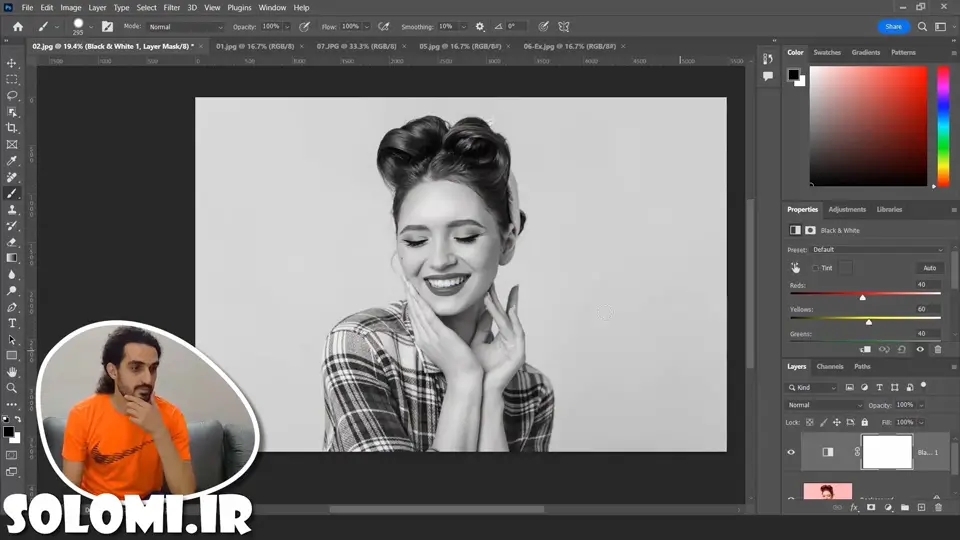



16 پاسخ
چرا باید از ماسک استفاده کنیم؟
با استفاده از ماسک میتونیم تغییرات رو به صورت غیردائمی اعمال کنیم و هر وقت خواستیم برگردونیم.
در کل ماسک ها تخریب ناپذیر هستند.
ماسک سفید و سیاه چه فرقی با هم دارن؟
ماسک سفید همه چیز رو نشون میده و ماسک سیاه همه چیز رو مخفی میکنه. ⚪⚫
اگه اشتباهی یا ماسک یه قسمت رو مخفی کردیم چیکار کنیم؟
با براش سفید روی قسمت مخفی شده نقاشی کن تا دوباره نمایش داده بشه.
دستتون درد نکنه، اطلاعاتتون عالی بود. 👌
خواهش میکنم عزیزم خوشحالم که به کارت اومده 🌹🌹
کاربرد موکاپ چیه؟
کمک میکنه طرحهاتو روی قالبهای واقعی مثل بیلبورد یا کارت ویزیت نمایش بدی.
چطوری یه مستطیل رو به اسمارت آبجکت تبدیل کنیم؟
روی لایه مستطیل یه جای خالی، راست کلیک کن و گزینه Convert to Smart Object رو انتخاب کن.
چطوری شفافیت لایه رو تنظیم کنیم؟
از بالای پنل Layers، لغزنده Opacity رو تنظیم کن.
چه نوع موکاپهایی برای طراحی گرافیک وجود داره؟
موکاپهای مختلفی مثل بیلبورد، کارت ویزیت، تیشرت، وبسایت و بسیاری دیگر وجود دارن.